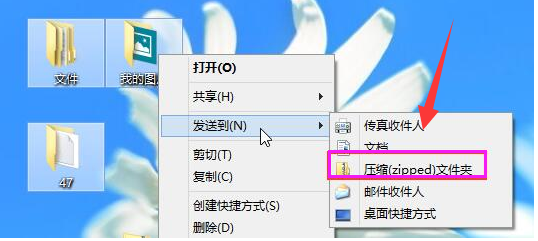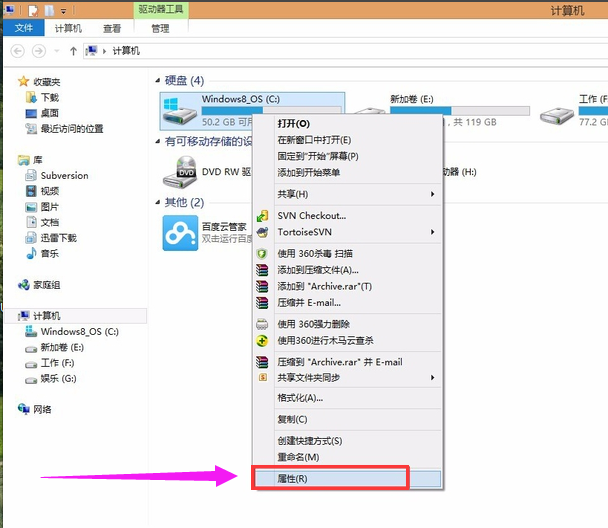1自带解压缩工具如何使用?小编教你工具方法
- 时间:2024年07月25日 07:55:02 来源:魔法猪系统重装大师官网 人气:6730
在各种原因驱使下,有些人可能会选择对文件进行压缩,以保护文件内容的私密性或是避免安全软件误报。为此,我们需利用一些辅助工具来更好地管理这些压缩文件。在我国,Win8操作系统就自带了压缩与解压缩功能。下面,我将为大家详细介绍如何在Win8系统中使用自带的解压缩工具。
众所周知,压缩文件可以节省存储空间,便于传输。在日常生活中,我们可能会选择下载并安装一款压缩软件来创建压缩文件。你知道吗?Win8.1系统本身就自带了压缩应用。或许还有许多小伙伴尚未发现这个功能,所以今天我将为大家讲解一下如何在Win8.1系统中使用自带的压缩应用。
让我们一起了解Win8.1自带的解压缩工具如何使用吧!
【压缩文件】
选择你需要压缩的文件夹,接着点击鼠标右键,选择“发送到”→“压缩(zipped)文件夹”。

win8图-1
压缩后的文件双击即可打开,系统会自动使用文件管理器进行解压缩。

解压缩工具图-2
【解压文件】
右击压缩文件,选择“全部提取”。

解压缩工具图-3
接着点击“浏览”,选择解压文件存放的路径。最后点击“提取”,压缩包内的文件便会被解压出来。

解压缩工具图-4
关于Win8.1自带解压缩工具的使用,我就为大家讲解到这里。希望这篇文章能帮助你更好地利用Win8.1系统中的压缩功能,为日常生活带来便利。
工具使用,工具,解压缩工具,win8
上一篇:win8系统瘦身,小编教你win8系统瘦身
下一篇:返回列表